Проблеми з Wi-Fi на телевізорі TV LG Smart TV не бачать мережі Wi-Fi, не підключається, Інтернет не працює, мережева помилка 106, 105
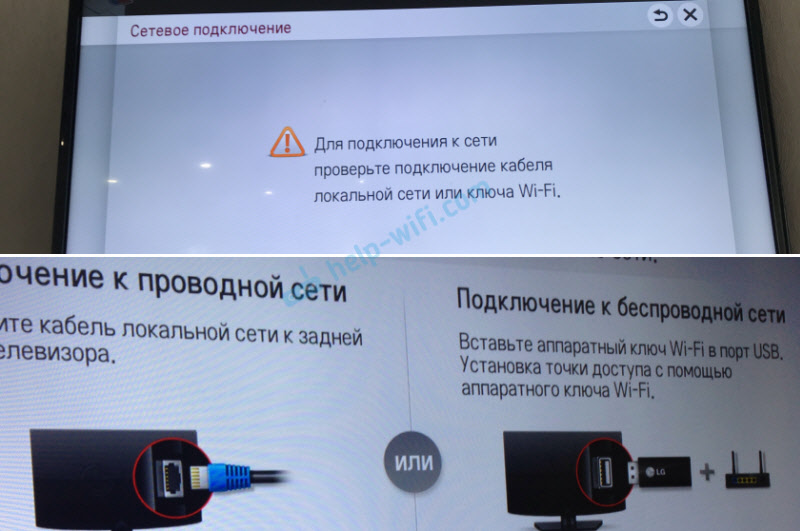
- 3604
- 793
- Wayne Lemke
Проблеми з Wi-Fi на LG Smart TV: не бачить мережі Wi-Fi, не підключається, Інтернет не працює, помилка мережі становить 106, 105
До статті, в якій я показав, як підключити LG Smart TV до мережі Wi-Fi, на даний момент вже залишилось понад вісім сотень коментарів. Це в основному питання, які пов'язані з найрізноманітнішими проблемами, які виникають при підключенні LG TV до мережі Wi-Fi. Найпопулярніша проблема полягає в тому, коли телевізор не бачить мережі Wi -fi або не підключається до бездротової мережі. І звичайно, після підключення до Wi-Fi Інтернет дуже часто не працює. Налаштування відображають схему підключення, і між телевізором та маршрутизатором є з'єднання (шлюз), але DNS більше немає і, відповідно, до Інтернет -з'єднання.
У налаштуваннях смарт-телебачення LG є помилка "Немає підключення до Інтернету через Wi-Fi". Інтернет не працює ні в браузері, ні в додатках на телебаченні. Я не можу переглянути відео в програмі YouTube. Помилка "Підключення до мережі (-105) - неможливо знайти запитувану адресу. Перевірте мережеве з'єднання "або помилка 106:" Мережа не підключена. Перевірте стан підключення до мережі ". Також часто виникають проблеми з підключенням до бездротових мереж з частотою 5 ГГц. Навіть коли телевізор має підтримку діапазону 5 ГГц (стандарт 802.11ac). У багатьох телевізійних моделях взагалі немає вбудованого приймача Wi-Fi. Вони не можуть бути підключені до бездротових мереж або лише після підключення компанії USB-приймача (ключ апаратного забезпечення Wi-Fi).
У цій статті ми поговоримо про вирішення проблем із підключенням до Wi-Fi на телевізорах LG за допомогою Smart TVS WebOS System. Який давно встановлено на всіх нових телевізорах цього виробника, я особисто вважаю, що це найзручніша, красива, швидка та функціональна платформа всього, що зараз на ринку. Я думаю, що рішення цієї статті також можна використовувати на телевізорах LG, які працюють над старою системою смарт -телебачення.
У вашому телевізорі LG є смарт-телевізор та вбудований Wi-Fi?
Мені часто задають питання про підключення Інтернету до Інтернету, вони вказують на модель, і після перевірки характеристик на офіційному веб-сайті LG виявляється, що телевізор не на телевізорі, або немає Розумний телевізор взагалі. Якщо ви на 100% впевнені, що у вас є обидва в телевізорі, то ви можете просто пропустити цей розділ.
Як це зрозуміти:
- Якщо на телевізорі немає смарт -телевізора, то ви не можете підключити його до Інтернету. Ні Wi-Fi, ні в кабелі. Є телевізори LG без смарт -телевізора, але які оснащені портом LAN. Отже, порт локальної мережі потрібен там не для підключення до Інтернету, а для підключення до локальної мережі, щоб переглянути вміст за допомогою технології DLNA (телевізор із підтримкою цієї технології). Детальніше читайте у статті: Як на фільмі LG TV Gert Forms з комп’ютера.
- Телевізор із смарт-телевізором, але без вбудованого Wi-Fi. Як правило, це старі моделі. Інтернет може бути підключений до таких телевізорів за допомогою кабелю. Або за допомогою Wi-Fi, але використовуючи інший маршрутизатор (або репусатор) відповідно до цих інструкцій.
- LG TV з підтримкою USB Wi-Fi приймачів. Коли немає вбудованого приймача, але ви можете придбати його та підключити до USB-порту. Телевізори працюють лише з фірмовими приймачами від LG. Зазвичай на таких моделях є повідомлення, яке потрібно підключити або кабель, або ключ апаратного забезпечення Wi-Fi. Це виглядає так:
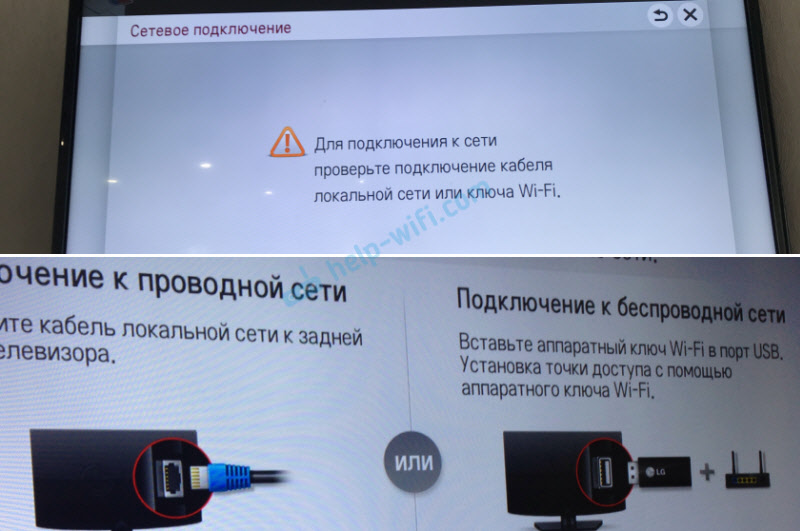 Я навіть не знаю, чи можуть ці фірмові приймачі зараз у продажу зараз у продажу. Вже простіше підключитися кабелем. Але це стосується переважно старих смарт -телевізорів від LG. Оскільки майже в кожній новій моделі (яка працює на WebOS) Wi-Fi вже вбудована.
Я навіть не знаю, чи можуть ці фірмові приймачі зараз у продажу зараз у продажу. Вже простіше підключитися кабелем. Але це стосується переважно старих смарт -телевізорів від LG. Оскільки майже в кожній новій моделі (яка працює на WebOS) Wi-Fi вже вбудована.
Як перевірити все це? Дуже просто! У Google ми вводимо модель нашого телевізора, переходимо на веб -сайт LG та переглянемо характеристики. Можна спостерігати на інших сайтах. Якщо є "-" ", то біля елемента Wi-Fi немає вбудованого адаптера. Якщо він написаний "готовий" (за бажанням), то з'єднання можливе лише через зовнішній USB -адаптер. І якщо є сміливий момент, або він написаний "їсти" - це означає вбудований модуль.
Чому LG TV не бачить мережу Wi-Fi?
З першою, і, мабуть, головною причиною, яку ми вже з'ясували вище. Якщо на телевізорі немає Wi-Fi, відповідно, він жодним чином не бачить доступних мереж. Але є й інші причини. Тут багато нюансів. Наприклад, телевізор не бачить лише конкретної (домашньої) бездротової мережі, або взагалі не бачить жодної мережі? Нам потрібно переконатися, що телевізор знаходиться в радіусі мережі Wi-Fi.
Якщо проблема полягає в тому, що у списку не відображається конкретна мережа, то перевірте, чи блукається маршрутизатор, чи доступна ця мережа на інших пристроях. Якщо мережа не знайде лише телевізором, то перезавантажте маршрутизатор. Ви можете спробувати змінити канал і ширину каналу в налаштуваннях маршрутизатора. Детальніше у статті читайте, як змінити канал Wi -Fi на маршрутизаторі.
Якщо вона не бачить мережі Wi-Fi з частотою 5 ГГц
Оскільки все більше і більше маршрутизаторів підтримують розподіл мережі Wi-Fi з частотою 5 ГГц, а приймачі в нових телевізорах підтримують цей діапазон та стандартний 802.11ac, тоді користувачі мають проблеми, коли телевізор не бачить мережі в цьому діапазоні.
Перш за все, вам потрібно переконатися, що ваш телевізор має підтримку стандарту 802.11AC і, відповідно, Wi-Fi з частотою 5 ГГц. Це можна побачити в характеристиках або дізнатися з підтримки LG. Якщо ваша телевізійна модель підтримує все це, то, швидше за все, проблема в налаштуваннях каналу на вашому маршрутизаторі.
Необхідно перейти до налаштувань маршрутизатора та в розділі з налаштуваннями мережі Wi-Fi, спеціально для діапазону 5 ГГц, необхідний для вручної встановлення каналу 36, 40, 44 або 48. Це виглядає приблизно так (на прикладі маршрутизатора TP-Link):
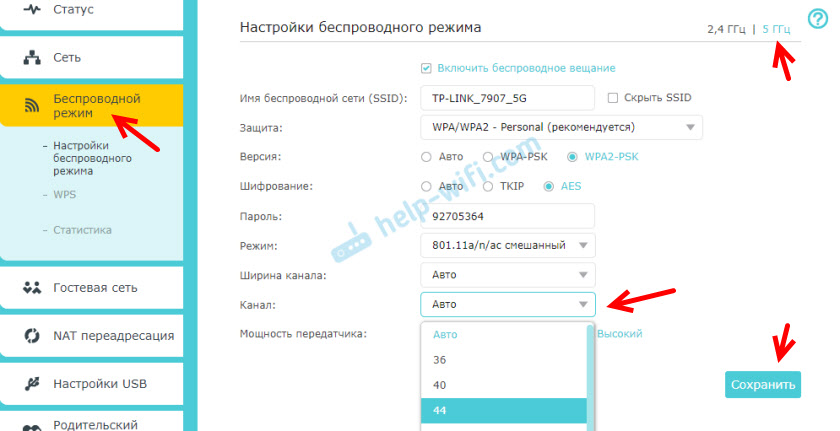
Не забудьте зберегти налаштування та перезавантажити маршрутизатор.
Я також побачив інформацію в Інтернеті, що цю проблему можна вирішити, змінивши регіон через меню телевізійних послуг. Якщо зміна каналу не допомогла, ви можете спробувати цей варіант.
Неможливо увімкнути Wi-Fi на телевізорі LG
Ще одна проблема, яку я вже чув кілька разів. У налаштуваннях, у розділі "Мережа"-"Підключення до мережі Wi-Fi" З'являється повідомлення: "Wi-Fi вимкнено. Увімкніть його, щоб переглянути список доступних мереж для з'єднання та додаткові точки меню ".
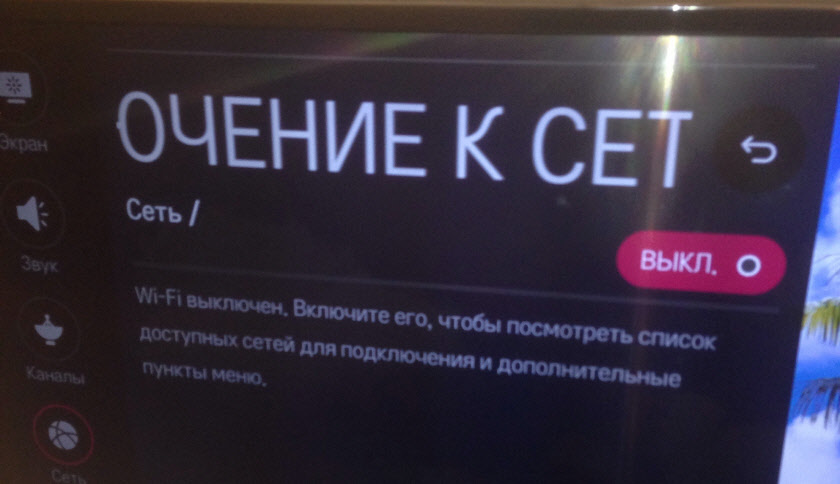
Просто неможливо увімкнути Wi-Fi. Перемикач. І неактивно. У цьому випадку ви можете спробувати скинути налаштування телевізора. Але судячи за відгуками, це не допоможе вирішити проблему. Оскільки проблема, швидше за все, є обладнанням. Пошкодження самого модуля Wi-Fi або деякі проблеми з дошкою. Зазвичай це вирішується заміною самого модуля всередині телевізора. Вам потрібно звернутися до сервісного центру. Якщо телевізор знаходиться під гарантією, вони повинні виправити безкоштовно.
Перевірка або заміна модуля Wi-Fi
Ви робите все на власній небезпеці і ризикуєте. Якщо ви не впевнені, що можете це зробити, не робіть цього і надсилайте телевізор до сервісного центру. Особливо, якщо є гарантія. Перш ніж розбирати телевізор, не забудьте вимкнути силу!Якщо у вас така ж проблема, що і на фотографії вище, повідомлення "Wi-Fi вимкнено. Увімкніть його ... "На телевізорі LG та вимкнення потужності телевізора, налаштування не допомагають, тоді ви можете спробувати розібрати телевізор і зробити наступне:
- Перемістіть поїзд (який переходить від дошки до модуля Wi-Fi), збирайте телевізор, увімкніть його, і, можливо, Wi-Fi буде працювати.
- Вийміть модуль Wi -fi, обережно розгляньте його (за пошкодження, Гері), і якщо він візуально нормально - встановіть його назад, збирайте телевізор і перевірте роботу бездротової мережі.
- Дивіться модель модуля Wi-Fi, знайдіть точно так само в Інтернеті, замовляйте її та замініть.
Щоб дістатися до бездротового модуля, вам потрібно відкрутити задню кришку телевізора. Модуль Wi-Fi та потяг, який він підключений, виглядає так:

Судячи з оглядів у коментарях, це часто допомагає вимкнути та підключити поїзд до бездротового модуля.
Чому LG Smart TV не підключається до Wi-Fi?
Коли телевізор бачить нашу мережу, ми вибираємо її, вводимо пароль, то в більшості випадків процес з'єднання закінчується. З'являється напис "підключений до Інтернету", і все готово. Але не завжди 🙂 трапляється, що по телевізору з'являється помилка "Невірний пароль", або просто "Не вдалося підключитися до мережі".

Що ми робимо в цьому випадку:
- Перезавантажте маршрутизатор та телевізор.
- Перевірте пароль. Найчастіше помилка з підключенням LG TV до Wi-Fi виникає через неправильний пароль. Тут ви можете стати в нагоді, як дізнатись свій пароль від Wi-Fi.
- Ми перевіряємо, чи інші пристрої підключені до нашої мережі за допомогою цього пароля.
- Ми намагаємось підключити телевізор до іншої мережі Wi-Fi (ви можете розподілити зі смартфона).
- Перевірте (змініть) Налаштування мережі Wi-Fi на нашому маршрутизаторі. Тип безпеки повинен бути WPA2-PSK (особистий). Назва мережі встановлюється англійськими літерами. Мережевий режим роботи - змішаний (b/g/n) або лише n. Ви можете встановити простий пароль з 8 цифр для перевірки. Канал на "Авто". Ширина каналу на "Авто".
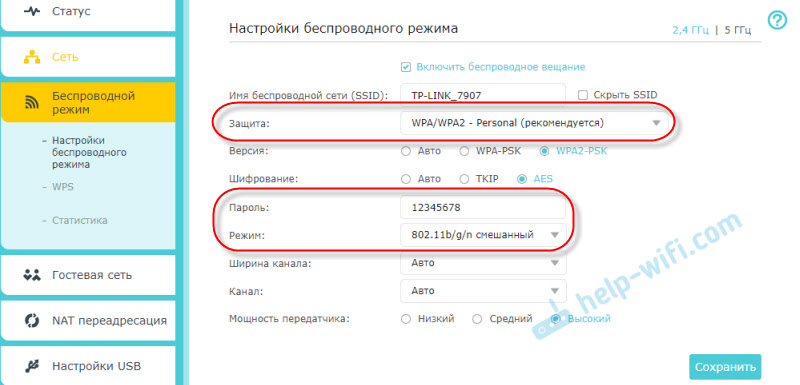 Збережіть налаштування та перезавантажте маршрутизатор.
Збережіть налаштування та перезавантажте маршрутизатор. - Спробуйте перенести телевізор ближче до маршрутизатора. Щоб зробити прийом кращим. Принаймні для перевірки, що робити, якщо це питання.
- Відключіть функцію WPS (якщо ви не використовуєте її) у налаштуваннях маршрутизатора.
Якщо у вас є інші помилки під час підключення до бездротової мережі, або ви знаєте інші рішення, то великий запит поділитися ними в коментарях.
Інтернет не працює на телебаченні LG після підключення до Wi-Fi
Якщо наш телевізор все ще підключений до бездротової мережі, то ми можемо очікувати ще одного сюрпризу. Помилка "Немає підключення до Інтернету через Wi-Fi".

Як ви бачите на фотографії вище, між телевізором та маршрутизатором (зелений) існує зв’язок, а потім немає зв’язку з DNS та Інтернетом (сірий). Виявляється, наше смарт-телебачення LG (WebOS System) підключений до Wi-Fi, але Інтернет не працює. Звідси різні помилки: 105, 106 та інші. Повідомлення "не вдається знайти запитувану адресу" у програмі YouTube.

Повідомлення "Перевірте підключення до мережі (-106)".
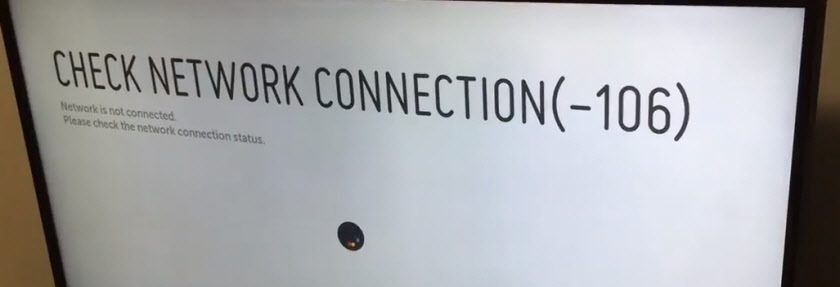
Помилка мережі (3). Не вдалося знайти сервер DNS.
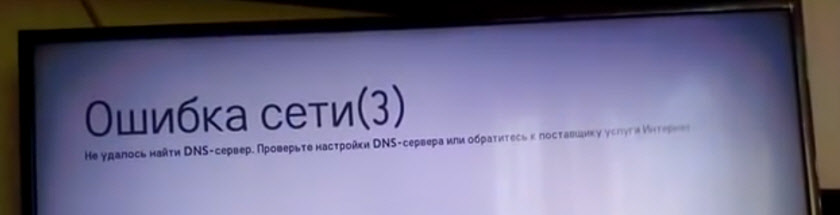
Залежно від програми, браузер, помилки мережі на телевізорі LG можуть бути різними. Нещодавно з'явилася інформація про наступну помилку: "Підключення до веб -сторінки неможливо через міркувань безпеки. Оновіть браузер або повторіть спробу ".
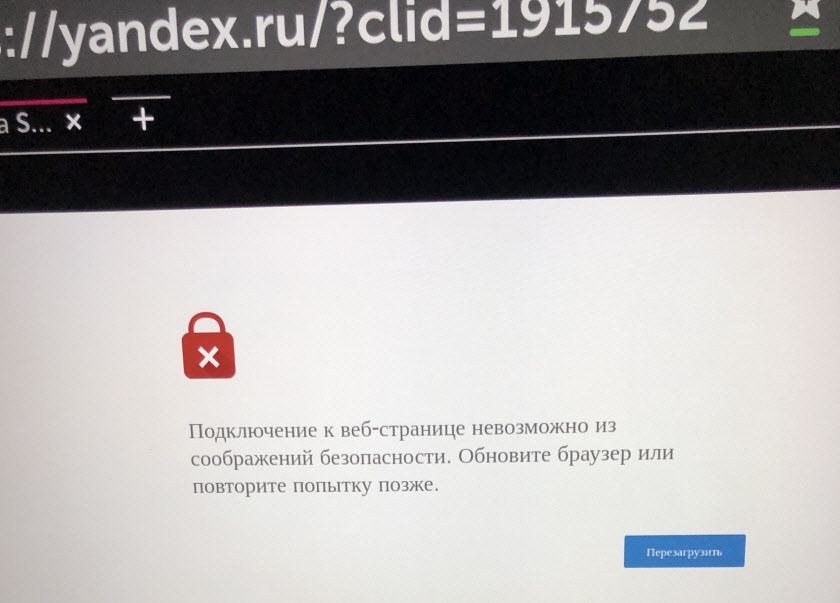
Якщо на інших ваших пристроях через цей Інтернет-Інтернет в Інтернеті працює нормально і стабільно, очевидно, що якась проблема з підключенням на стороні телевізора. Просто переконайтеся, що на стороні маршрутизатора немає проблем або постачальника.
Рішення:
Необхідно зареєструвати статичну адресу DNS з Google у налаштуваннях телебачення. Для цього перейдіть до налаштувань, до розділу "Мережа" - "Підключення до мережі Wi -Fi". Виберіть елемент "розширені налаштування".
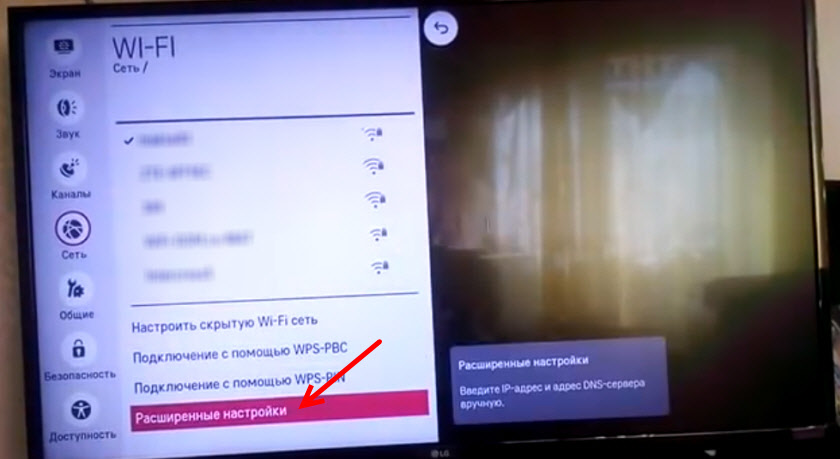
Клацніть на кнопку "Змінити".
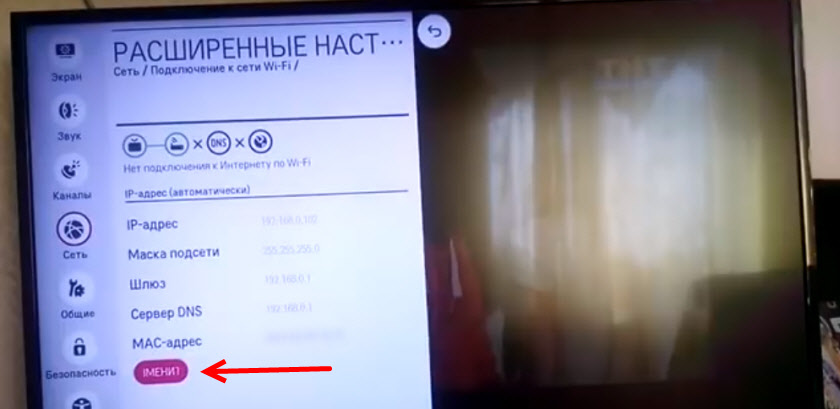
Ми видаляємо поле поблизу "автоматично". Ми прописуємо DNS: 8.8.8.8. Натисніть кнопку "З'єднання".
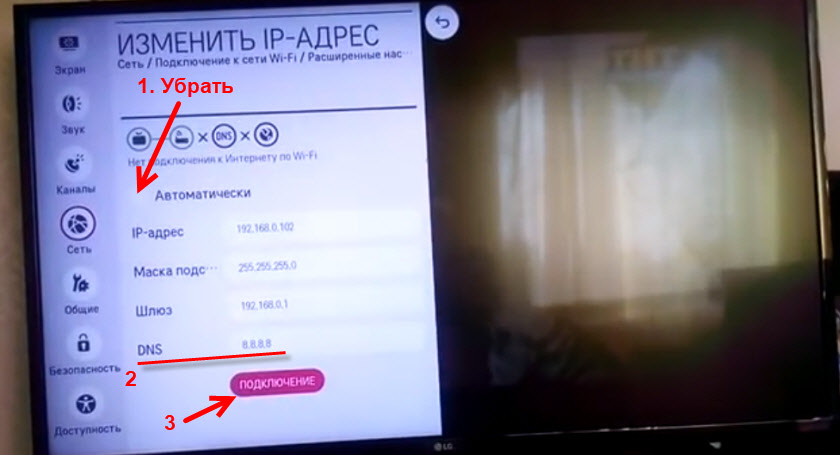
Потрібно з’явитися з'єднання з DNS та Інтернетом. Статус підключення буде "підключений до Інтернету".
Нестабільне з'єднання з мережею Wi-Fi
Існує така проблема, коли телевізор LG дуже нестабільний, щоб зберегти з'єднання Wi-Fi. Постійно відключається від мережі, скелі через Wi-Fi, швидкість сильно падає, втрачає мережу тощо. D. На жаль, немає конкретного рішення цієї проблеми. Кожен може мати різні причини і, відповідно, різні рішення. Але оскільки інші пристрої в цей час стабільно проводять з'єднання через ту саму мережу, ідея виповзає, що в більшості випадків причина все ще в телевізорі. Це може бути або апаратною проблемою з самим модулем Wi-Fi, і апаратною проблемою в WebOS.
Деякі рішення, які мені вдалося знайти:
- Відключіть Wi-Fi Direct та Miracast по телевізору.
- Відключіть програмне забезпечення автоматичного оновлення (перевірка готівки) у налаштуваннях LG TV.
- Якщо можливо, підключіть Інтернет за допомогою кабелю (LAN).
- Переставіть маршрутизатор ближче до телевізора (або навпаки) для кращого прийому.
- Експерименти з налаштуваннями Wi-Fi на маршрутизаторі. Зміна каналу, ширина каналу, режим роботи мережі. Наприклад, ви можете спробувати встановити статичний 11 канал, ширину каналу 20 МГц та режим роботи мережі 802.11n (лише n). Я рекомендую змінити ці налаштування по черзі. Збережіть параметри та перезавантажте маршрутизатор. Якщо ви не знаєте, як змінити ці параметри на своєму маршрутизаторі - напишіть у коментарях (не забудьте написати, який у вас маршрутизатор).
- Перехід до Wi-Fi в діапазоні 5 ГГц. Якщо ваш телевізор підтримує цей діапазон (стандарт 802.11AC), і у вас є двосанковий маршрутизатор, тоді це може вирішити проблему за допомогою скель бездротової мережі на смарт -телевізорі LG.
- Якщо так сталося, що біля телевізора, ваша мережа Wi-Fi погано ловить і через цю погану швидкість з'єднання або постійні скелі, ви можете встановити репусатор. Він може зміцнити бездротову мережу. Також телевізор може бути підключений до шафи кабелем.
- Оновлення: У коментарях вони поділили рішення проблеми, коли телевізор шукав та підключився до мережі Wi-Fi дуже довго. Допоміг витягнути модуль кулачка з телевізора.
ОНОВЛЕННЯ: Якщо Wi-Fi почав помилятися і відпадати і відпав
У коментарях Олег поділився одним дуже цікавим рішенням. І судячи за відгуками, це вже допомогло багатьом. Він почав зникати Wi-Fi на телевізорі LG. Спочатку в діапазоні 5 ГГц, а потім у діапазоні 2.4 ГГц. Були також проблеми з магічним пультом дистанційного керування. Симптоми дуже схожі на апаратні проблеми з бездротовим модулем, що, звичайно, також трапляються телевізори LG.
У мене немає можливості перевірити все це на власному досвіді, але я спробую крок за кроком, щоб переказувати це рішення:
- Ми переходимо до "Налаштування" - "Загальне" - "Офіційне повідомлення ..." і прокрутимо його до кінця.
- Ми переходимо до "Налаштування" - "Загальний" - "Час і дата" та вимкнемо автоматичне оновлення часу. Тут ми змінюємо дату на 2018 рік (ви можете спробувати залишити ще один рік).
- Ми переходимо до "Налаштування" - "Загальне" - "Швидке завантаження" і вимкнемо його.
- Вимкніть телевізор з пульта дистанційного керування та ввімкніть його.
- Ми знову переходимо до "Налаштування" - "Загальний" - "Час і дата" і перевіряємо, чи зберегла дата (рік), який ми встановили на другому кроці.
- Відкрийте "Налаштування" - "Загальне" - "Скидання налаштувань на фабрику" і скиньте налаштування телевізора LG.
- Важливий, Так що після скидання налаштувань на телевізорі з'являється напис "webos".
- Ми створили телевізор (мова, країна, канали, Wi-Fi), але Ми не приймаємо ліцензійну угоду. Пропустити це.
- Ми переходимо до "Налаштування" - "Загальний" - "Час і дата" і знову вимкнемо автоматичне оновлення часу.
- Ви можете відкрити магазин App App, і там ви вже можете прийняти всі угоди та вимоги.
Оновлення: Вимкніть функцію "режим прослуховування"
Я досліджував налаштування телевізора LG і помітив, що параметри обміну екраном мають режим "прослуховування" ". За замовчуванням він завжди вмикається. Але в налаштуваннях написано, що це може вплинути на стабільність з'єднання Wi-Fi. І якщо Wi-Fi працює нестабільним, то краще його вимкнути.
Ця функція потрібна, щоб смартфони, ноутбуки в будь -який час могли знайти телевізор і підключитися до нього до трансляції зображень. Тобто телевізор завжди в режимі пошуку. Якщо ви вимкнете його, то пристрої виявлять телевізор лише тоді, коли програма поділу екрана буде відкрита. Що, в принципі, ще краще.
Поділитися екраном (у меню Smart TV) та вимкніть режим "Прослуховування".
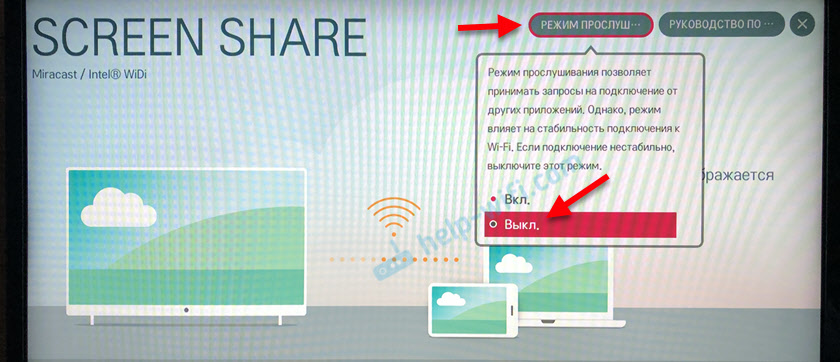
На це поки що все. Буде нова інформація - я доповню статтю. У коментарях ви можете залишити свої запитання, пов'язані з Wi-Fi-з'єднанням на LG TV та ділитися корисною інформацією на цю тему.
- « Wi -Fi бездротовий зв'язок на ASUS не вмикається. Windows 7
- Чи можна підключити маршрутизатор Xiaomi Mi Wifi до маршрутизатора ADSL TP-Link TD-W8960N? »

